Ваш заказ
- Общая сумма: 0 руб.
- (Скидка: %)
Для работы этого плагина требуется редакция Moguta.CMS "Маркет" или "Гипермаркет". На редакции "Минимаркет" нет поддержки характеристик, чтобы задать габариты товаров, по которым происходит расчет доставки. Поэтому плагин не сможет работать в полном объеме.
Что делает плагин
Автоматически рассчитывает стоимость доставки заказа через СДЭК.
Можно выбрать на карте пункт самовывоза или постамат, а также указать адрес для доставки товаров курьером.
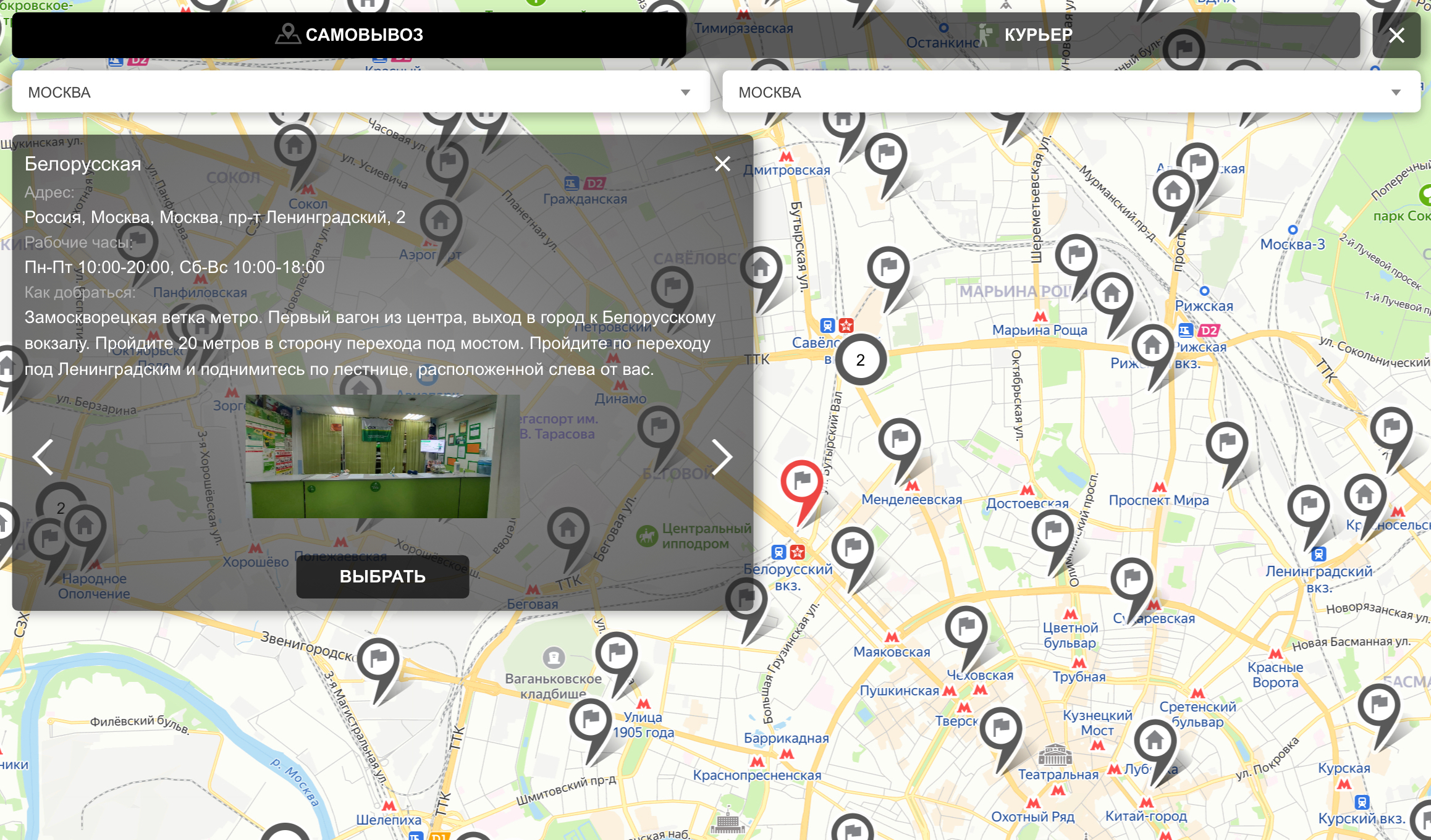
Плагин обменивается информацией с сервисом СДЭК в соответствии с протоколом API v.2.0.
Заказы передаются в личный кабинет СДЭКа.
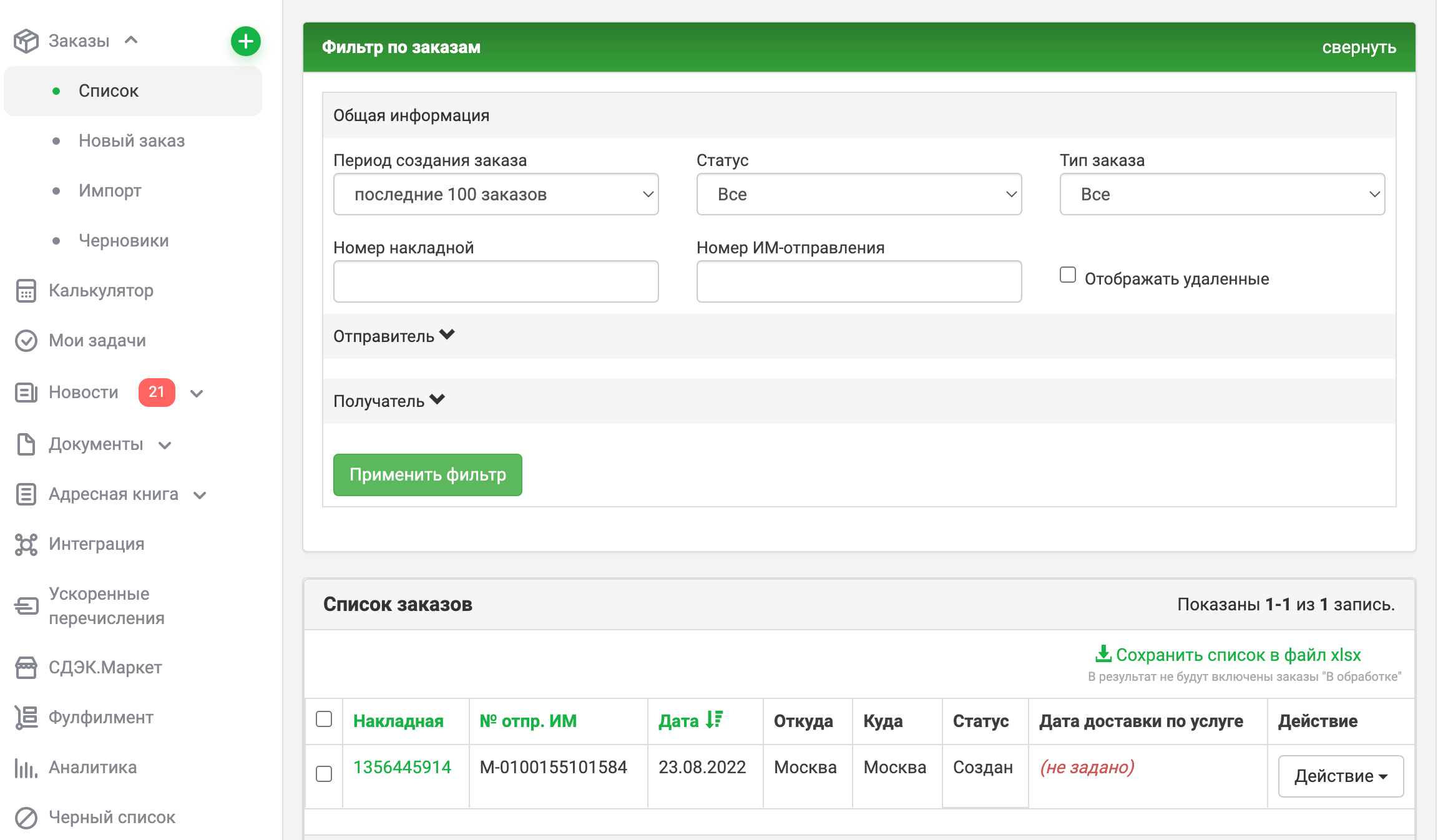
Есть возможность распечатать этикетки и накладную.
Поддерживается возможность международной доставки.
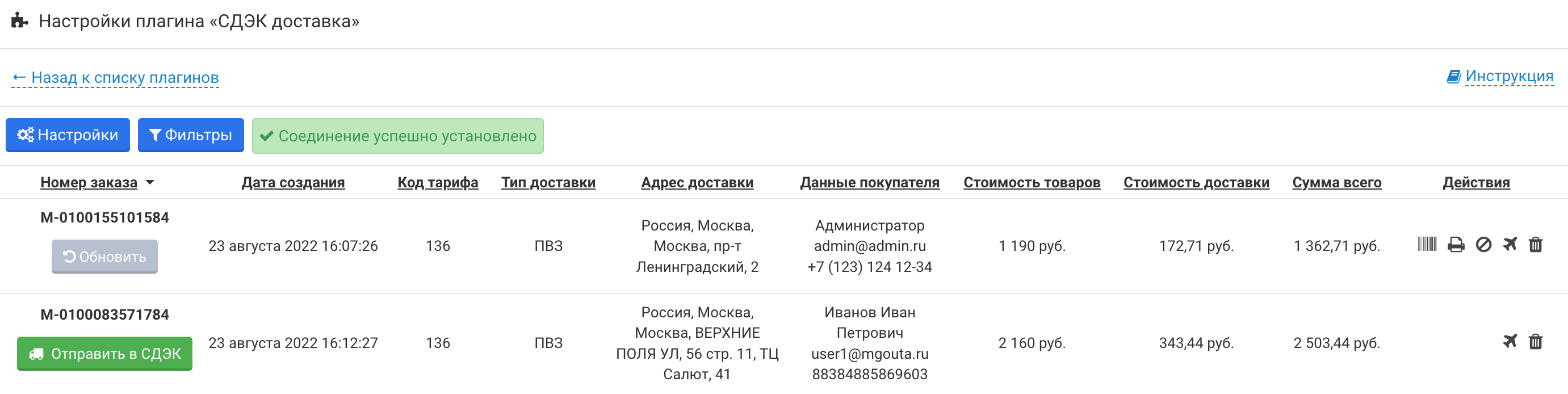
Настройки
1. Для работы плагина потребуется наличие доступа в личный кабинет СДЭК. Для этого воспользуюйтесь существующим договором или обратитесь к менеджеру СДЭК для заключения нового - здесь.
2. В разделе «Интеграция» скопируйте Account/Идентификатор и Secure password/Пароль, укажите полученные данные в настройках подключения в плагине.
3. Заполните вес и характеристики с габаритами товаров и укажите их в настройках плагина.
4. Выберите город, из которого будет совершаться отправка товаров, а также город который изначально будет отображаться на карте в момент оформления заказа клиентом. Укажите коды доступных вам тарифов для доставки в ПВЗ, в Постамат, Курьером. Тарифы указаны в договоре услуг с компанией СДЭК.
5. Код ПВЗ, в который будет доставлен заказ продавцом, если выбран тариф от склада (Склад-Постамат). Коды ПВЗ можно узнать в СДЭК или найти тут https://edostavka.am/contacts/city-list.html
6. Если вы планируете отправлять товары в другие страны, включите опцию «Разрешить выбор страны для международной доставки» в разделе «Виджет карты» и заполните реквизиты продавца для международных заказов.
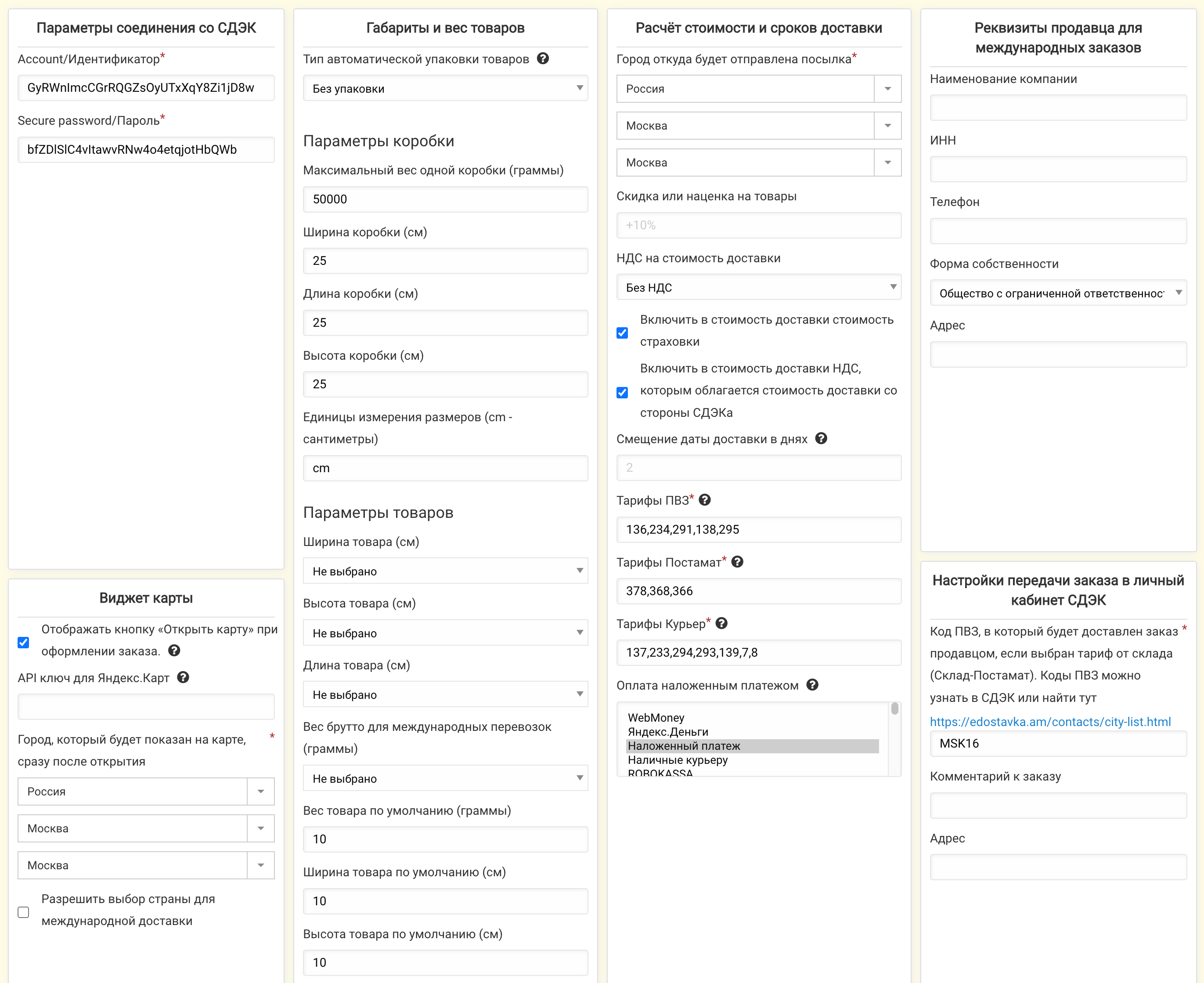
Как проверить работу плагина
1. Если вы указали верные параметры подключения, то в плагине появится сообщение «Соединение успешно установлено».
2. В разделе панели управления «Настройки» - «Доставка» откройте карточку доставки «СДЭК (API v.2.0.)» и отметьте доступные варианты оплаты.
3. Перейдите на сайт, добавьте товар в корзину и оформите заказ. При оформлении заказа, выберите способ доставки СДЭК.
4. Откройте карту, на карте выберите город доставки, затем ПВЗ, постамат или курьера.
5. Расчет стоимости произойдет автоматически и будет указан рядом с суммой заказа.
6. Оформите заказ.
7. Перейдите в панель управления сайтом, затем в плагин СДЭК.
8. Рядом с номером заказа, нажмите на кнопку «Отправить в СДЭК».
9. В колонке «Действия» появятся дополнительные кнопки для распечатывания этикеток и накладной.
9. Также вы сможете наблюдать заказ в личном кабинете СДЭК.
Вы можете бесплатно потестировать плагин в течение 14 дней, установив его через раздел «Маркетплейс» в панели управления вашим интернет-магазином;
-
10.06.2023 12:41Работает с ОмниСдэк через api ApiShip? Это когда я ложу посылку в постамат и потом курьер ее относит в другой постамат
-
14.06.2023 14:15Здравствуйте! В плагине не предусмотрена работа с ОмниСдэк через api ApiShip.




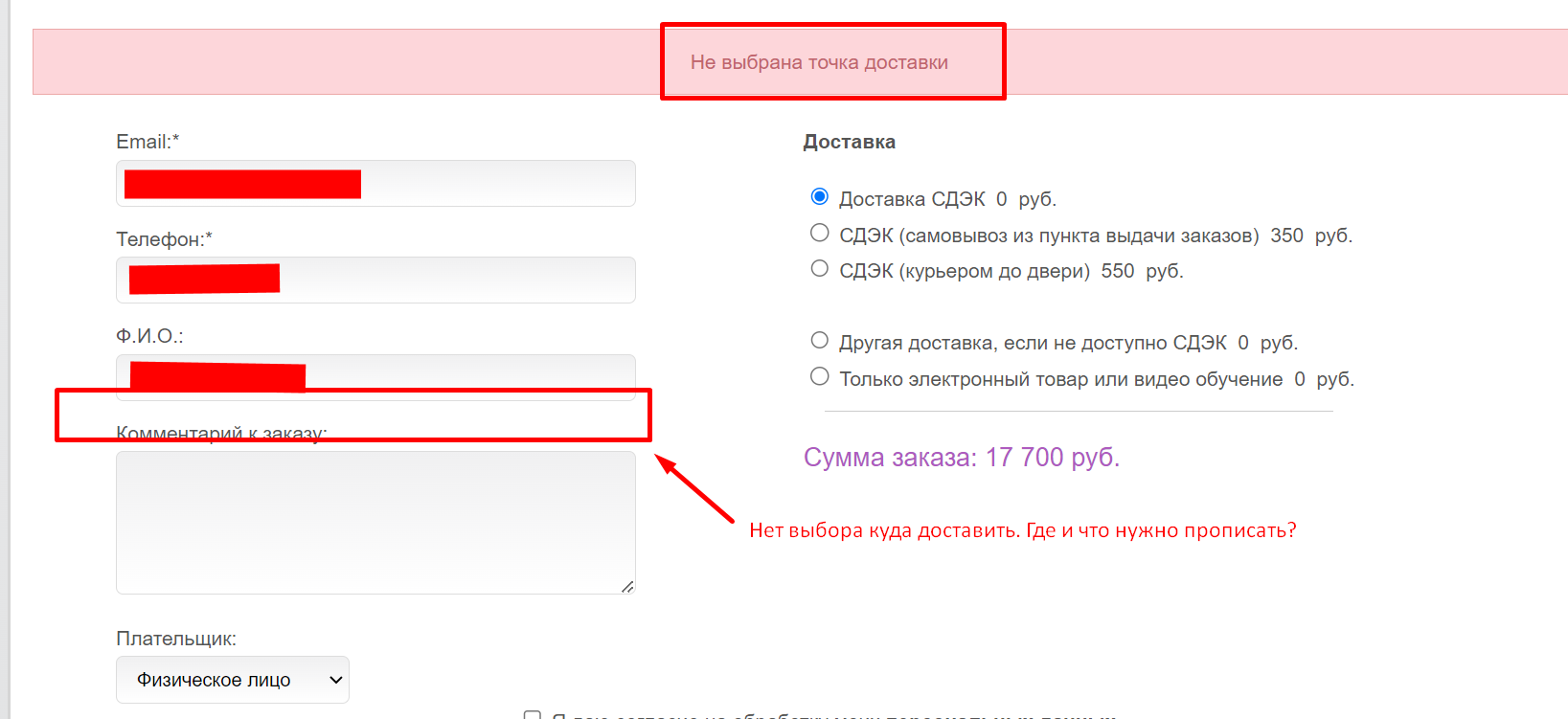
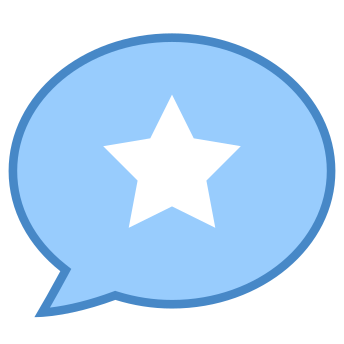

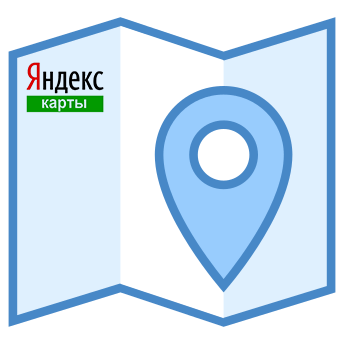

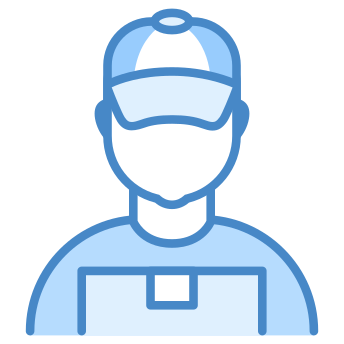
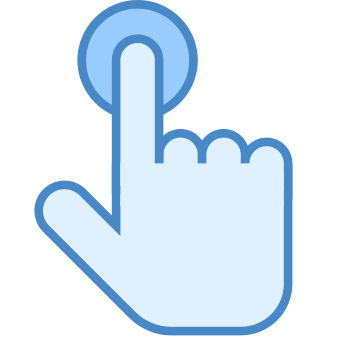
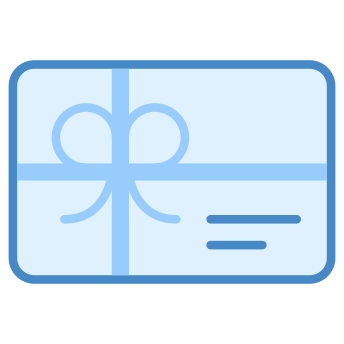





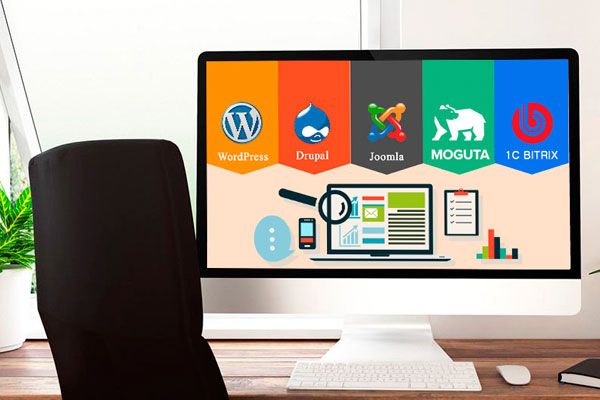

При обнаружении технических проблем в плагинах и шаблонах обращайтесь в техническую поддержку через ваш личный кабинет. В отзывах поддержка не оказывается.